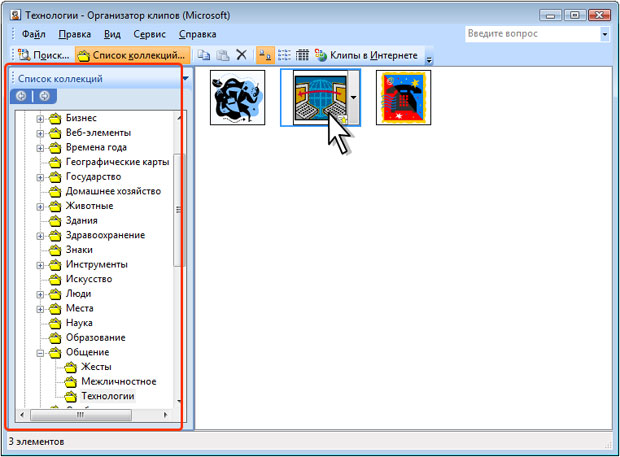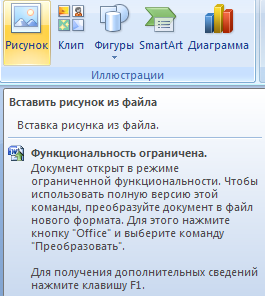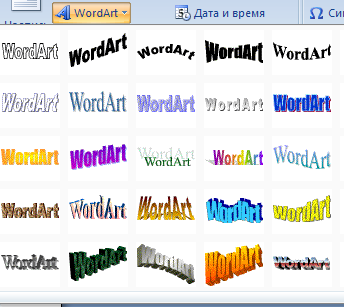какие действия нужно выполнить чтобы вставить в документ изображение кнопки текстового процессора
Добавление рисунка в документ
К основным типам графики, которые можно использовать в документах Word, относятся объекты-рисунки, графические объекты SmartArt, диаграммы, изображения и картинки. Рисунками называются объекты-рисунки или их группы.
Объекты-рисунки включают в себя фигуры, диаграммы, блок-схемы, кривые и прямые линии, а также объекты WordArt. Эти объекты являются частью документа Word. Вы можете изменять цвета, узоры, границы и другие эффекты этих объектов.
Примечание: Больше не нужно вставлять полотно для работы с объектами-рисунками в Word. Однако вы можете использовать полотно в качестве организационной помощи при работе с несколькими объектами-рисунками или при добавлении соединители между фигурами. Чтобы вставить полотно, на вкладке Вставка нажмите кнопку Фигурыи выберите новое полотно.
В этой статье
Добавление рисунка в документ
Щелкните в том месте документа, где вы хотите создать рисунок.
На вкладке Вставка в группе элементов Иллюстрации нажмите кнопку Фигуры.
При вставке полотна появляется вкладка Формат, на которой можно:
Вставить фигуру. На вкладке Формат в группе Вставка фигур выберите фигуру и щелкните в нужном месте документа.
Изменить фигуру. Щелкните фигуру, которую вы хотите изменить. На вкладке Формат в группе Вставка фигур нажмите кнопку Изменить фигуру, выберите Изменить фигуру и щелкните новую фигуру.
Добавить текст в фигуру. Щелкните фигуру и введите текст.
Сгруппировать выделенные фигуры. Чтобы выделить несколько фигур одновременно, щелкните их, удерживая нажатой клавишу CTRL. На вкладке Формат в группе Упорядочить щелкните Группировать, чтобы все фигуры рассматривались как один объект.
Рисовать в документе. На вкладке Формат в группе Вставка фигур разверните список фигур, щелкнув стрелку. В разделе Линии щелкните Полилиния или Рисованная кривая.
Совет: Прервать рисование с помощью линий типа «Полилиния» или «Рисованная кривая» можно двойным щелчком мыши.
Изменить размер фигур. Выделите фигуры, размер которых вы хотите изменить. На вкладке Формат в группе Размер выберите с помощью стрелок или введите значения в полях Высота и Ширина.
Применить стиль к фигуре. Наведите указатель мыши на стиль в группе Стили фигур, чтобы увидеть, как будет выглядеть фигура, если применить к ней этот стиль. Щелкните стиль, чтобы применить его. Кроме того, можно выбрать нужные параметры, нажав кнопку Заливка фигуры или Контур фигуры.
Примечание: Если вы хотите использовать цвет или градиент, которые недоступны в группе Стили фигур, сначала подберите цвет, а затем примените градиент.
Добавление flow charts with connectors. Перед созданием потоковой диаграммы добавьте полотно. Для этого на вкладке Вставка в группе Иллюстрации нажмите кнопку Фигуры и выберите создать полотно. На вкладке Формат в группе Вставка фигур щелкните фигуру Flow Chart. В областиЛинии выберите соединители, такие как Кривая стрелка.
Использовать затенение и объемные эффекты, чтобы сделать фигуры на рисунке более привлекательными. На вкладке Формат в группе Стили фигур щелкните Эффекты фигур, а затем выберите эффект.
Выровнять объекты на полотне. Чтобы выровнять объекты, нажмите и удерживайте клавишу CTRL, выделяя при этом объекты. На вкладке Формат в группе Упорядочить щелкните Выровнять и выберите одну из команд выравнивания.
Удаление всего рисунка или его части
Выделите объект-рисунок, который вы хотите удалить.
Нажмите клавишу DELETE.
Дополнительные сведения
В этой статье
Добавление рисунка в документ
Щелкните в том месте документа, где вы хотите создать рисунок.
На вкладке Вставка в группе элементов Иллюстрации нажмите кнопку Фигуры.
Когда вы найдете фигуру, которая вы хотите вставить, дважды щелкните, чтобы вставить ее автоматически, или щелкните и перетащите, чтобы нарисовать ее в документе.
При вставке полотна появляется вкладка Формат, на которой можно:
Вставить фигуру. На вкладке Формат в группе Вставка фигур выберите фигуру и щелкните в нужном месте документа.
Изменить фигуру. Щелкните фигуру, которую вы хотите изменить. На вкладке Формат в группе Стили фигур нажмите кнопку Изменитьфигуру и выберите другую фигуру.
Добавление текста в фигуру. Щелкните фигуру правой кнопкой мыши, выберите добавить тексти введите текст.
Сгруппировать выделенные фигуры. Чтобы выделить несколько фигур одновременно, щелкните их, удерживая нажатой клавишу CTRL. На вкладке Формат в группе Упорядочить щелкните Группировать, чтобы все фигуры рассматривались как один объект.
Рисовать в документе. На вкладке Формат в группе Вставка фигур разверните список фигур, щелкнув стрелку. В разделе Линии щелкните Полилиния или Рисованная кривая.
Изменить размер фигур. Выделите фигуры, размер которых вы хотите изменить. На вкладке Формат в группе Размер щелкните стрелки или введите новые размеры в поля Высота фигуры и Ширина фигуры.
Применить стиль к фигуре. Наведите указатель мыши на стиль в группе Стили фигур, чтобы увидеть, как будет выглядеть фигура, если применить к ней этот стиль. Щелкните стиль, чтобы применить его. Кроме того, можно выбрать нужные параметры, нажав кнопку Заливка фигуры или Контур фигуры.
Примечание: Если вы хотите использовать цвет или градиент, которые недоступны в группе Стили фигур, сначала подберите цвет, а затем примените градиент.
Добавление flow charts with connectors. Перед созданием потоковой диаграммы добавьте полотно. Для этого на вкладке Вставка в группе Иллюстрации нажмите кнопку Фигуры и выберите создать полотно. На вкладке Формат в группе Вставка фигур щелкните фигуру Flow Chart. В областиЛинии выберите соединители, такие как Кривая стрелка.
Чтобы сделать фигуры в рисунке более эффектными, используйте тень и объемные эффекты. На вкладке Формат выберите один из вариантов в группе Эффекты тени или Трехуголовые эффекты.
Выровнять объекты на полотне. Чтобы выровнять объекты, нажмите и удерживайте клавишу CTRL, выделяя при этом объекты. На вкладке Формат в группе Упорядочить щелкните Выровнять и выберите одну из команд выравнивания.
Удаление всего рисунка или его части
Выделите объект-рисунок, который вы хотите удалить.
Вставка изображений в текстовой документ Word
Описание разработки
Цели урока:
Образовательные цели: повторить и проверить знания и умения учащихся по работе в текстовом процессоре MS Word; расширить знания учащихся по оформлению документов; научить вставлять графические изображения в текстовый документ; закрепить полученные знания в оформлении.
Развивающие цели: развитие познавательного интереса, творческой активности учащихся, воображения, умения применять учебную информацию в нестандартных ситуациях.
Воспитательные цели: способствовать воспитанию интереса к предмету, внимательности, умения работать индивидуально.
Задачи урока:
продолжить формирование навыков работы с текстовым процессором MS Word;
научить учащихся вставлять рисунки из файла, изменять параметры рисунка;
сформировать алгоритмический подход к решению поставленной задачи;
Тип урока: урок изучения нового материала.
Оборудование урока: компьютеры, файлы с иллюстрациями, презентация, раздаточный материал.
Ход урока
1. Организация класса.
2. Актуализация знаний.
Учитель. Вы уже умеете выполнять действия в MS Word для оформления страницы и для создания красочных надписей.
Сегодня вам надо научиться вставлять рисунки в текстовый документ. В этом нам поможет компьютер, и естественно ваши знания по информатике.
Слайд 2. Тема урока.
Учитель. Тема нашего урока так и звучит: «Вставка изображений в текстовый документ Word«. Каждый из вас получил рабочую тетрадь, в которой мы будем выполнять задания в течение урока.
Учитель. Прежде чем приступить к изучению нового материала, давайте с вами вспомним основные действия, которые необходимо выполнить, чтобы оформить страницу.
Учитель. Что нужно уметь делать, чтобы оформить страницу в текстовом редакторе Word?
Учитель. Верно, а как задать параметры страницы?
Учитель. Правильно, Ребята выполните в рабочих тетрадях задание №1.
Учитель. А как задать фон страницы?
Учитель. Правильно, Выполняем задание №2.
Учитель. А как создать рамку на странице?
Учитель. Правильно, Выполним задание №3.
Учитель. Как создать красивые надписи?
Учитель. Как просмотреть документ перед печатью?
Учитель. Итак, мы с вами вспомнили, как сделать страницу более привлекательной.
Слайд 7. Как добавить изображение.
А теперь давайте узнаем, как же добавить изображение в текстовый документ?
3. Изучение нового материала.
Слайд 8. Вставка рисунка.
Чтобы вставить изображение в текстовый документ надо выполнить следующую последовательность действий (алгоритм):
2. В появившемся окне Вставка рисунка открыть папку, в которой хранится рисунок.
3. Выбрать нужный рисунок, щелкнуть на нем мышкой, а затем по кнопке Вставить.
Выполните задание №5 в рабочей тетради. (Один из учеников комментирует свои действия 8)
При работе с изображениями иногда приходится их перемещать, поворачивать и изменять размер.
Слайд9. Перемещение, поворот, изменение размеров рисунка.
Чтобы переместить, повернуть или изменить размер изображения надо выполнить следующую последовательность действий (алгоритм):
1. Выделить рисунок, щелкнув на нем мышкой.
2. В появившейся вкладке Формат выбираем кнопку Обтекание текстом и выбираем нужный стиль, например, Сквозное.
4. Нажав на рисунке мышкой и, не отпуская кнопки, его можно переместить куда пожелаете.
Выполните задание №6 в рабочей тетради. (Один из учеников комментирует свои действия 9)
Слайд 10. Удаление рисунка.
Чтобы удалить изображение надо выполнить следующую последовательность действий (алгоритм):
1. Выделить рисунок, щелкнув на нем мышкой.
2. Нажать на клавиатуре клавишу DELETE.
Слайд 11. Запомни правило.
Учитель. Займите места за компьютерами, возьмите рабочую тетрадь.
4. Закрепление нового материала.
Слайд 12. Практическая работа.
Учитель. Вам нужно придумать дизайн Новогодней открытки с использованием полученных знаний и умений и создать ее. Давайте с Вами определимся, что должно быть на открытке.
Ученики. Надпись и рисунок.
Учитель. Посмотрите, какая открытка получилась у меня, я думаю, у Вас получится не хуже. У вас возле компьютеров лежит технологическая карточка с алгоритмов выполнения задания. Приступайте к оформлению.
1. Открываем ТР Word.
2. Изменяем параметры страницы. (Выполняем все по заданию №1)
3. Придадим фон нашей страничке. (Выполняем все по заданию №2)
4. Создадим рамку на страничке, если надо. (Выполняем все по заданию №3)
5. Выбираем размер, шрифт и цвет текста.
6. Заголовок можно оформить в виде красочной надписи. Можно поворачивать ее и изменять размеры.
7. С помощью кнопки Предварительного просмотра посмотрим, что получилось? Не хватает картинки.
8. Вставляем изображение. (Выполняем все по алгоритму из задания №5)
(На компьютерах учеников должны быть заготовки с рисунками).
9. Посмотрим, что получилось с помощью кнопки Предварительного просмотра? Можно изменить размеры и переместить рисунок каждый на свое усмотрение. (Выполняем все по алгоритму из задания №6)
10. Смотрим, что получилось: Открытка готова. Сохраняем работу в свои папки под названием Новогодняя открытка Фамилия.
11. Демонстрируем результаты.
5. Подведение итогов урока (оценочный этап).
Учитель. Давайте оценивать ваши работы.
(Учитель просматривает работы и анализирует работу каждого ученика на уроке: ответы на вопросы, выполнение задания на компьютере. Каждому ученику выставляется оценка).
Учитель. Ребята, сегодня вы научились вставлять в текстовый документ изображения. Вы ещё не раз вернётесь к этой теме при подготовке докладов и рефератов по другим предметам.
6. Домашнее задание.
Слайд 13. Домашнее задание. Прочитать п. 1. 4. стр. 38, выполнить задание №7 стр. 46
Приведите свои рабочие места в порядок. Спасибо за урок, до свидания!
Слайд 14. Спасибо за урок.
Подготовить небольшой исторически рассказ про ГОД Лошади.
Ребятам раздаются Листы самоконтроля, в которых они оцениваю свои знания (ставят плюсы в нужных ячейках) по работе в текстовом редакторе Word.
Вставка изображений в текстовый документ
урок для 5 класса «Вставка изображений в текстовый документ»
Просмотр содержимого документа
«Вставка изображений в текстовый документ»
Разработка урока по теме
« Вставка изображений в текстовой документ Word»
учитель Информатики и иКТ
Развивающие цели: развитие познавательного интереса, творческой активности учащихся, воображения, умения применять учебную информацию в нестандартных ситуациях.
Воспитательные цели: способствовать воспитанию интереса к предмету, внимательности, умения работать индивидуально.
продолжить формирование навыков работы с текстовым процессором MS Word;
научить учащихся вставлять рисунки из файла, изменять параметры рисунка;
сформировать алгоритмический подход к решению поставленной задачи;
сформировать эмоционально-положительное отношение к предмету.
Тип урока: урок изучения нового материала.
Оборудование урока: компьютеры, файлы с иллюстрациями, презентация, раздаточный материал.
Организационный момент. (2 мин).
Актуализация знаний. (7 мин).
Изучение нового материала (10 мин).
Закрепление нового материала. (20 мин).
Подведение итогов урока (оценочный этап). (5 мин).
Домашнее задание. (1 мин).
1. Организация класса.
2. Актуализация знаний.
Учитель. Вы уже умеете выполнять действия в MS Word для оформления страницы и для создания красочных надписей.
Сегодня вам надо научиться вставлять рисунки в текстовый документ. В этом нам поможет компьютер, и естественно ваши знания по информатике.
Слайд 2. Тема урока.
Учитель. Тема нашего урока так и звучит: «Вставка изображений в текстовый документ Word«. Каждый из вас получил рабочую тетрадь, в которой мы будем выполнять задания в течение урока.
Учитель. Прежде чем приступить к изучению нового материала, давайте с вами вспомним основные действия, которые необходимо выполнить, чтобы оформить страницу.
Учитель. Что нужно уметь делать, чтобы оформить страницу в текстовом редакторе Word?
Ученики. Нужно уметь задавать параметры страницы, фон и создавать рамку.
Учитель. Верно, а как задать параметры страницы?
Ученики.(Во вкладке Разметка страницы в группе Параметры страницы можно настроить параметры страницы)
Учитель. Правильно, Ребята выполните в рабочих тетрадях задание №1.
Учитель. А как задать фон страницы?
Учитель. Правильно, Выполняем задание №2.
Учитель. А как создать рамку на странице?
Учитель. Правильно, Выполним задание №3.
Учитель. Как создать красивые надписи?
Учитель. Как просмотреть документ перед печатью?
Учитель. Итак, мы с вами вспомнили, как сделать страницу более привлекательной.
Слайд 7. Как добавить изображение.
А теперь давайте узнаем, как же добавить изображение в текстовый документ?
3. Изучение нового материала.
Слайд 8. Вставка рисунка.
Чтобы вставить изображение в текстовый документ надо выполнить следующую последовательность действий (алгоритм):
2. В появившемся окне Вставка рисунка открыть папку, в которой хранится рисунок.
3. Выбрать нужный рисунок, щелкнуть на нем мышкой, а затем по кнопке Вставить.
Выполните задание №5 в рабочей тетради. (Один из учеников комментирует свои действия 8)
При работе с изображениями иногда приходится их перемещать, поворачивать и изменять размер.
Слайд9. Перемещение, поворот, изменение размеров рисунка.
Чтобы переместить, повернуть или изменить размер изображения надо выполнить следующую последовательность действий (алгоритм):
1. Выделить рисунок, щелкнув на нем мышкой.
2. В появившейся вкладке Формат выбираем кнопку Обтекание текстом и выбираем нужный стиль, например, Сквозное.
4. Нажав на рисунке мышкой и, не отпуская кнопки, его можно переместить куда пожелаете.
Выполните задание №6 в рабочей тетради. (Один из учеников комментирует свои действия 9)
Слайд 10. Удаление рисунка.
Чтобы удалить изображение надо выполнить следующую последовательность действий (алгоритм):
1. Выделить рисунок, щелкнув на нем мышкой.
2. Нажать на клавиатуре клавишу DELETE.
Слайд 11. Запомни правило.
Учитель. Запомните правило. Чтобы что-либо сделать с рисунком его надо выделить.
Учитель. Займите места за компьютерами, возьмите рабочую тетрадь.
4. Закрепление нового материала.
Слайд 12. Практическая работа.
Учитель. Вам нужно придумать дизайн Новогодней открытки с использованием полученных знаний и умений и создать ее. Давайте с Вами определимся, что должно быть на открытке.
Ученики. Надпись и рисунок.
Учитель. Посмотрите, какая открытка получилась у меня, я думаю, у Вас получится не хуже. У вас возле компьютеров лежит технологическая карточка с алгоритмов выполнения задания. Приступайте к оформлению.
1. Открываем Ms Word.
2. Изменяем параметры страницы. (Выполняем все по заданию №1)
3. Придадим фон нашей страничке. (Выполняем все по заданию №2)
4. Создадим рамку на страничке, если надо. (Выполняем все по заданию №3)
5. Выбираем размер, шрифт и цвет текста.
6. Заголовок можно оформить в виде красочной надписи. Можно поворачивать ее и изменять размеры.
7. С помощью кнопки Предварительного просмотра посмотрим, что получилось? Не хватает картинки.
8. Вставляем изображение. (Выполняем все по алгоритму из задания №5)
(На компьютерах учеников должны быть заготовки с рисунками).
9. Посмотрим, что получилось с помощью кнопки Предварительного просмотра? Можно изменить размеры и переместить рисунок каждый на свое усмотрение. (Выполняем все по алгоритму из задания №6)
10. Смотрим, что получилось: Открытка готова. Сохраняем работу в свои папки под названием Новогодняя открытка Фамилия.
11. Демонстрируем результаты.
5. Подведение итогов урока (оценочный этап).
Учитель. Давайте оценивать ваши работы.
(Учитель просматривает работы и анализирует работу каждого ученика на уроке: ответы на вопросы, выполнение задания на компьютере. Каждому ученику выставляется оценка).
Ребятам раздаются Листы самоконтроля, в которых они оцениваю свои знания (ставят плюсы в нужных ячейках) по работе в текстовом редакторе Word.
Учитель. Ребята, сегодня вы научились вставлять в текстовый документ изображения. Вы ещё не раз вернётесь к этой теме при подготовке докладов и рефератов по другим предметам.
6. Домашнее задание.
Слайд 13. Домашнее задание. Прочитать п.1.4. стр.38, выполнить задание №7 стр.46
Приведите свои рабочие места в порядок. Спасибо за урок, до свидания!
научить учащихся пользоваться графическими возможностями Microsoft Word, добавлять в документ рисунки,оформлять документ с помощью декоративного текста.Закрепить полученные знания. развивать логическое мышление, аналитические способности,навыки художественного мастерства;
Содержимое разработки
Тема: Текстовый процессор Microsoft Word 2007. Вставка графических объектов в документ.
— научить учащихся пользоваться графическими возможностями Microsoft Word, добавлять в документ рисунки, оформлять документ с помощью декоративного текста. Закрепить полученные знания.
— развивать логическое мышление, аналитические способности, навыки художественного мастерства;
— воспитывать настойчивость, самостоятельность, уверенность в себе, формировать положительное эмоциональное отношение и интерес к предмету, бережное отношение к вычислительной технике.
Тип урока: комбинированный.
Формы: индивидуальная, коллективная.
Оборудование: компьютер, экран, проектор, текстовый редактор Word.
Приветствие. Проверка присутствующих.
Ребята. Сегодня на уроке мы с вами продолжим знакомство с возможностями текстового процессора Microsoft Word 2007. Давайте вспомним тему прошлого урока и попробуем ответить на следующие вопросы.
Вопросы на повторение.
Что такое текстовый редактор?
Каково назначение текстовых редакторов? Назовите функциональные возможности современных текстовых редакторов.
Как запустить Microsoft Word 2007?
Что такое редактирование текста?
Что такое форматирование текста?
II. Актуализация знаний учащихся.
На прошлых уроках мы познакомились с правилами оформления текстовых документов. Но, иногда, для оформления текстовых документов в документ можно добавлять не только текстовые элементы, а какие либо графические объекты. Программа Microsoft Word позволяет это делать очень легко. Сегодня на уроке мы изучим основные способы вставки в текстовый документ графических объектов.
Сообщение темы и цели урока.
III. Изучение нового материала.
В документ Word 2007 можно вставить следующие типы графики (рисунок, клип, графические объекты, рисунок SmartArt, диаграмма) с помощью кнопок Рисунок, Клип, Фигуры, SmartArt и Диаграмма, расположенных на вкладке Вставка в группе Иллюстрации.
(учитель показывает на экране)
Кроме того, графические объекты или векторную графику Надпись и WordArt можно вставить из группы Текст на вкладке Вставка.
(учитель показывает на экране)
Растровые рисунки и клипы можно вставлять или копировать в документ из множества различных источников. Растровые рисунки создаются различными графическими приложениями или техническими средствами (сканерами, фотоаппаратами и т.д.) и вставляются в документ Word 2007 из файла или прикладной программы. Вставку графики в Word 2007 осуществляют в то место документа, где установлен курсор.
На вкладке Вставка в группе Иллюстрации нажать Клип.
1) В Списке коллекции выбрать нужную категорию и рисунок.
2) Нажать правой кнопкой мышки, выбрать Копировать, перейти на страницу документа, нажать правой кнопкой мышки, выбрать Вставить. Можно просто перетянуть нужную картинку в документ.
(учитель показывает на экране, учащиеся записывают порядок действий в тетради)
Вставка готового рисунка или картинки (из других источников).
2) Выбрать нужный диск, папку;
3) Выбрать из списка нужный рисунок;
4) Выбрать Вставить.
(учитель показывает на экране, учащиеся записывают порядок действий в тетради)
3. Размещение объекта или рисунка в документе.
1) Выделить объект правой кнопкой мыши, выбрать команду Формат;
2) Выбрать вкладку Обтекание текстом;
3) Указать вид обтекания.
Существует возможность добавить к тексту тень, наклонять, вращать и растягивать его.
(учитель показывает на экране, учащиеся записывают порядок действий в тетради)
4. Добавление декоративного текста.
Выбрать нужный текстовый эффект;
Ввести текст, который необходимо сделать фигурным, выбрать необходимые параметры, а затем нажать кнопку Ok.
(учитель показывает на экране, учащиеся записывают порядок действий в тетради)
Для изменения фигурного текста необходимо нажать правой кнопкой мышки на декоративном тексте в документе и выбрать Изменить текст.
IV. Закрепление изученного материала.
Ребята. Мы с вами изучили основные действия, и теперь я предлагаю вам приступить к самостоятельной практической работе. Вам нужно будет выполнить индивидуальные задания «Работа с библиотекой клипов, рисунками и декоративным текстом WordArt».
Сконцентрируйте внимание и начните работать. А если у вас будут возникать вопросы, я буду рад вам помочь.
Строго выполняйте указания учителя.
Соблюдайте основные правила безопасности при работе с вычислительной техникой.
После окончания работы корректно выключите компьютер.
Итак, приступаем к выполнению работы.
Учащиеся присаживаются за компьютеры.
Задание 1. Создать свою визитную карточку. Сохранить в своей папке под именем «Визитка». Пошагово описать в тетради процедуру.
Задание 2. Создать поздравительную открытку. Сохранить в своей папке под именем «Открытка». Пошагово описать в тетради процедуру.
Задание 3. Прочитать заранее подготовленный в документе текст и вставить подходящий рисунок из папки Картинки. Сохранить в своей папке под именем «Картинка». Пошагово описать в тетради процедуру.
Вопросы классу (после выполнения работы).
Какие объекты можно вставлять в Word?
Как вставить рисунок в текст?
Как правильно разместить рисунок в тексте?
Как вставить декоративный текст?
Как изменить декоративный текст?
VI. Рефлексия. Подведение итогов урока.
Сегодня на уроке я узнал…
Знания, которые я получил сегодня на уроке, пригодятся…
Все ли у вас получилось?
Довольны ли вы своими результатами?
Ребята. Сегодня на уроке вы узнали, как вставлять объекты, созданные в другом графическом редакторе; как вставлять декоративный текст; как использовать готовые рисунки из Организатора клипов. Все эти знания помогут вам в дальнейшем при изучении школьного курса не только информатики, но и при оформлении докладов, рефератов и других работ.
На следующем уроке мы с вами узнаем правила вставки диаграмм, готовых фигур и рисунков SmartArt.
Выставление оценок за урок.
Отработать на домашнем компьютере полученные знания. Научиться располагать рисунок за тестом (перед текстом).